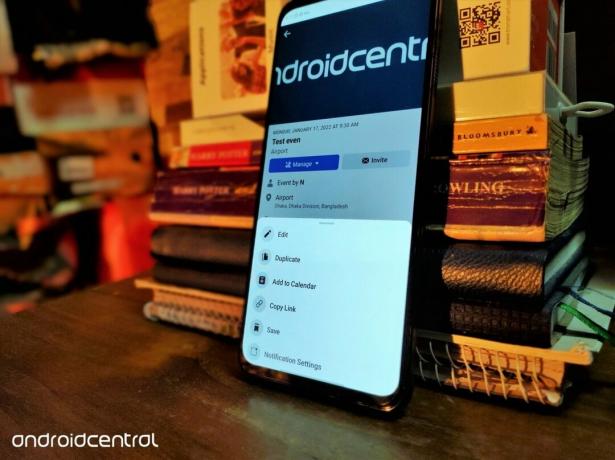 Quelle: Namerah Saud Fatmi / Android Central
Quelle: Namerah Saud Fatmi / Android Central
Facebook bietet einige der beste Android-Apps da draußen für Aufgaben wie Videoanrufe und Messaging. Die OG Facebook-Plattform ist voll von nützlichen Funktionen für soziale Zwecke. Sie können beispielsweise Facebook-Ereignisse zu Ihrem. hinzufügen Google Kalender, was es einfacher macht, Ihren Zeitplan von einem Ort aus zu verfolgen. So können Sie Ihrem vertrauenswürdigen Kalender auf Android-Telefonen und -Desktops Ereignisse von Facebook hinzufügen.
So fügen Sie Ihrem Google Kalender auf Ihrem Android-Telefon Facebook-Ereignisse hinzu
- Öffne das Facebook App auf Ihrem Android-Smartphone.
- Tippen Sie auf das drei horizontale Linien in der oberen rechten Ecke.
- Tippen Sie auf Veranstaltungen.
-
Wählen Sie den Termin aus, den Sie zu Google Kalender hinzufügen möchten.
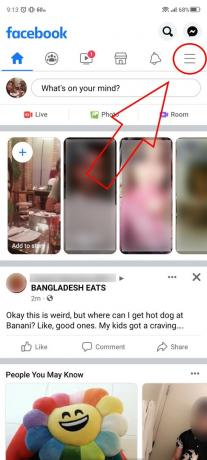
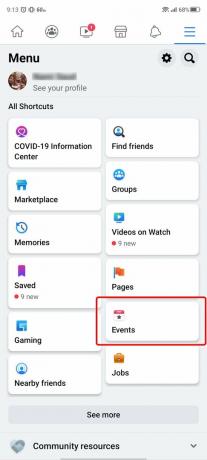
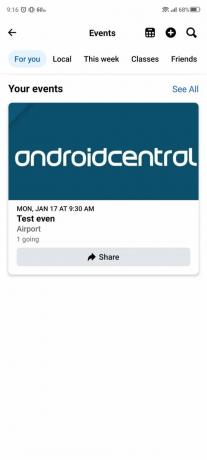 Quelle: Namerah Saud Fatmi / Android Central
Quelle: Namerah Saud Fatmi / Android Central - Tippen Sie auf Verwalten.
- Wählen Zum Kalender hinzufügen.
-
Klopfen Erlauben um Facebook Zugriff auf Ihren Kalender zu gewähren.
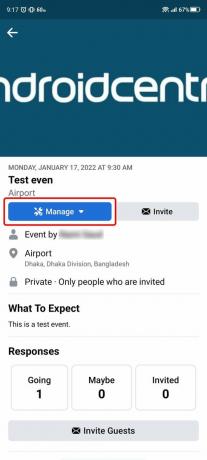
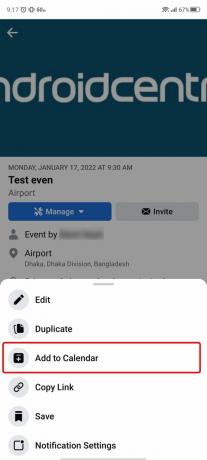
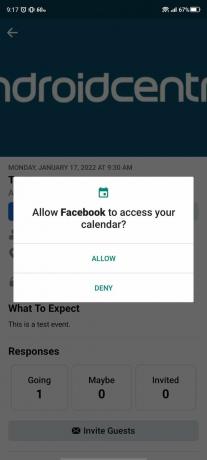 Quelle: Namerah Saud Fatmi / Android Central
Quelle: Namerah Saud Fatmi / Android Central -
Wählen Sie die mit Ihrem Google Kalender verknüpfte E-Mail-Adresse aus.
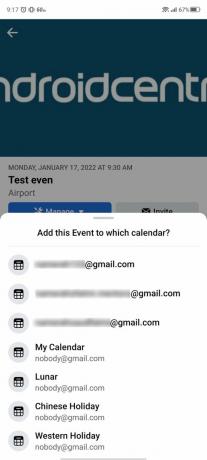
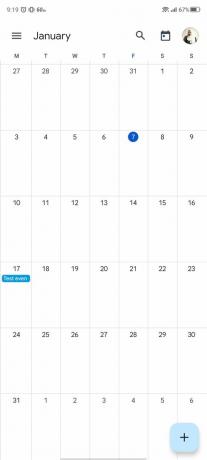
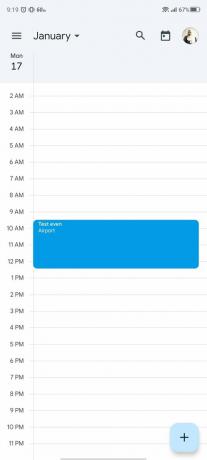 Quelle: Namerah Saud Fatmi / Android Central
Quelle: Namerah Saud Fatmi / Android Central
Das Hinzufügen von Facebook-Ereignissen zu Ihrem Google Kalender ist viel einfacher und schneller auf Ihrem gutes altes Android-Handy. Wenn Sie möchten, können Sie jedoch den nächsten Anweisungen folgen, um auf Desktop-Computern ein Ereignis von Facebook zu Ihrem Google Kalender hinzuzufügen.
So fügen Sie Ihrem Google Kalender auf dem Desktop Facebook-Ereignisse hinzu
- Gehe zu facebook.com auf deinem Computer.
-
Klicke auf Veranstaltungen im Reiter links.
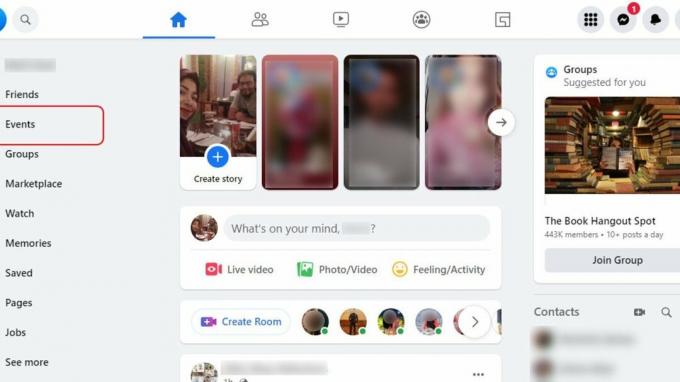 Quelle: Namerah Saud Fatmi / Android Central
Quelle: Namerah Saud Fatmi / Android Central -
Suchen Sie Ihre Veranstaltung und klicken Sie auf das drei horizontale Punkte.
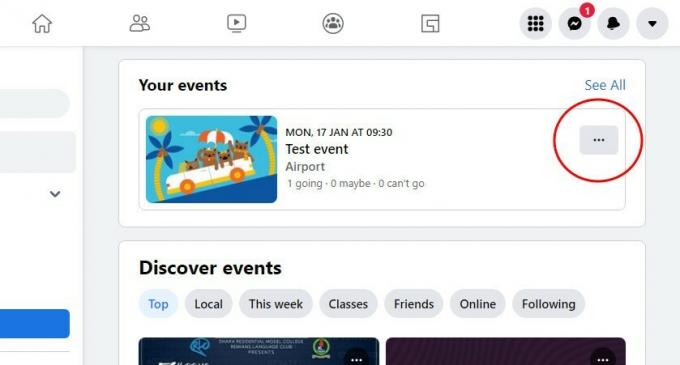 Quelle: Namerah Saud Fatmi / Android Central
Quelle: Namerah Saud Fatmi / Android Central -
Wählen Zum Kalender hinzufügen.
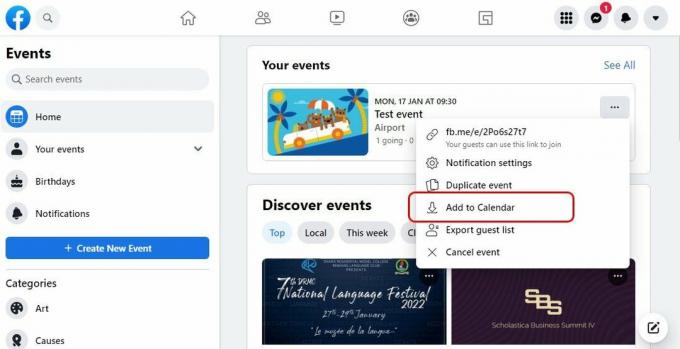 Quelle: Namerah Saud Fatmi / Android Central
Quelle: Namerah Saud Fatmi / Android Central - Wählen An E-Mail senden.
-
Wählen Sie Ihre E-Mail-ID und klicken Sie auf Export.
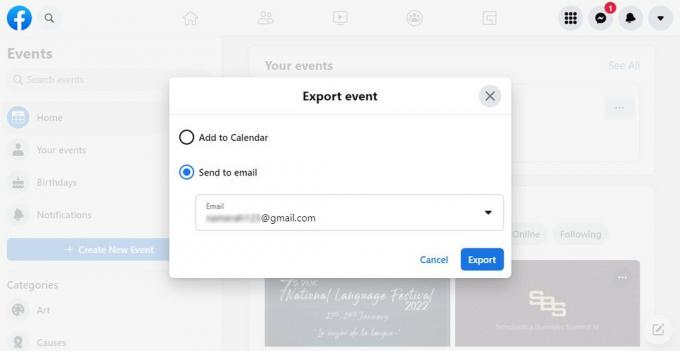 Quelle: Namerah Saud Fatmi / Android Central
Quelle: Namerah Saud Fatmi / Android Central - Gehen Sie zum Posteingang Ihrer E-Mail-ID und finde die E-Mail, die Facebook gesendet hat Sie.
-
Öffne die Facebook-Event-E-Mail und klicke auf Zum Kalender hinzufügen.
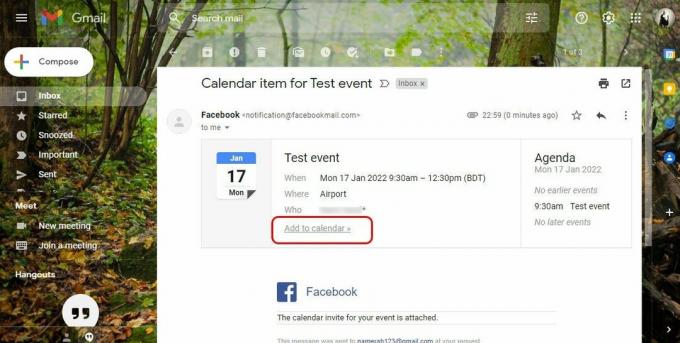 Quelle: Namerah Saud Fatmi / Android Central
Quelle: Namerah Saud Fatmi / Android Central
Nachdem Sie auf geklickt haben Zum Kalender hinzufügen Option in der E-Mail werden Sie automatisch zu Ihrem Google Kalender weitergeleitet. Alle Veranstaltungsdetails wurden bereits von Facebook importiert und ausgefüllt, sodass die einzige verbleibende Aufgabe darin besteht, Ihre Einstellungen zu überprüfen und auf Speichern zu klicken.
Unsere Top-Ausrüstungstipps
Es gibt eine Menge ausgezeichnete Kalender-Apps da draußen für Android-Benutzer. Wenn Sie das Aktiengefühl von Google mögen und eine umfassende Integration mit den anderen Plattformen von Google genießen, bleiben Sie bei Google Kalender als Ihrer primären Kalender-App. Das Exportieren von Ereignissen von Facebook in den Kalender ist super einfach, und dies gilt auch für eine Vielzahl anderer Plattformen.
Zusätzliche Ausrüstung
Die Verwaltung Ihres persönlichen und geschäftlichen Zeitplans von Ihrem Telefon aus ist bequem, aber Sie können es für Ihre Augen einfacher machen. Ersetzen Sie einen traditionellen Papierkalender durch den Facebook-Portal+ Smart Display für mehr Bildschirmfläche. Es kann als Drehscheibe dienen, um alle Ihre Meet & Greets zu verfolgen und auch weitere Funktionen wie Videoanrufe und Alexa an den Tisch zu bringen.
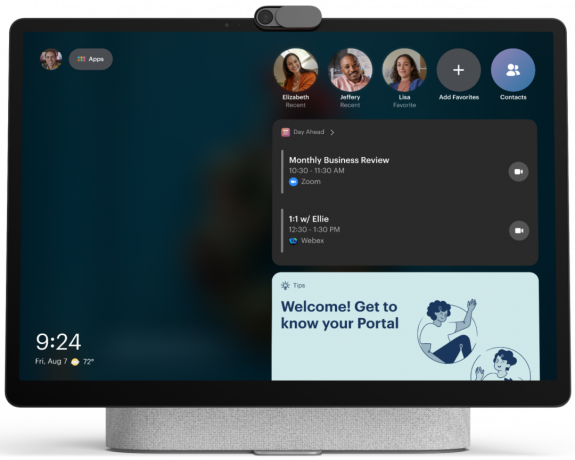
Behalten Sie auf diesem intelligenten Display von Facebook alle Ihre Ereignisse und Pläne in Ihrem Kalender im Blick. Es führt Videoanrufe und Texte durch, und Sie holen Alexa an Bord, um es zu einem nahtlosen Freisprecherlebnis zu machen.
Wir können eine Provision für Käufe über unsere Links verdienen. Mehr erfahren.

Haben Sie Probleme beim Zielen in VR-Shootern? Möchten Sie, dass sich VR-Boxen ein wenig realistischer anfühlt? Wie wäre es mit Hilfe beim Granatenwerfen oder Tennisschläger schwingen? Dieses Oculus Quest 2-Controller-Zubehör und die Mods werden Sie sofort reparieren!

Im Januar gibt es einige große Spiele-Releases für die PS4 und PS5. Hier sind einige der besten Titel, die Sie Ihrer Sammlung hinzufügen können.

Das Galaxy Z Fold 3 ist ein schönes Telefon mit verbesserter Haltbarkeit. Vielleicht möchten Sie jedoch eine zusätzliche Versicherung abschließen, indem Sie einen dieser Displayschutzfolien aufsetzen.
Namerah Saud Fatmi
Namerah Saud Fatmi ist ein freiberuflicher Autor für Android Central. Sie hat eine Leidenschaft für alles, was mit Technik und Spielen zu tun hat und ist seit 2011 ehrenamtliche Goodreads-Bibliothekarin. Wenn sie nicht gerade schreibt, jagt sie streunende Katzen und Hunde in den Straßen von Dhaka oder tötet Drachen im Land Skyrim. Sie erreichen sie unter ihrem Twitter-Handle @NamerahS.
